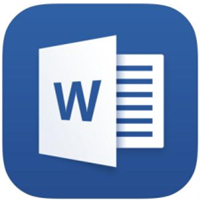今天小编讲解了word内有公式编辑器如何输入数学公式操作步骤,下文就是关于在word内有公式编辑器输入数学公式的操作方法,一起来学习吧!
word内有公式编辑器输入数学公式的操作方法

打开word文档软件,点击“插入”命令框;
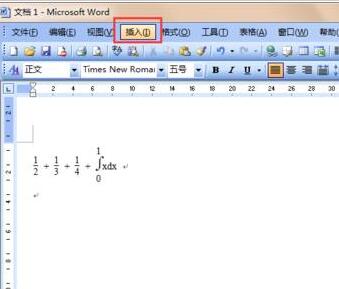
在下拉菜单中选则“域”,

编辑域0。在新出来的界面中的“域名”一栏选中“Eq”,,单击“域代码”
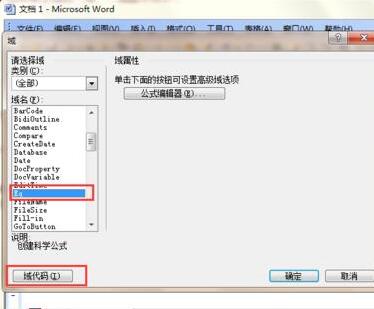
编辑域1:会跳出来一个新的界面,单击“选项”;
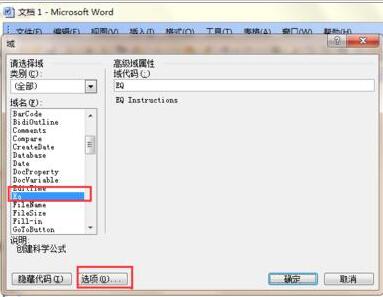
编辑域2:从“域选项”一栏中,找到“F”,再单击“添加到域”;
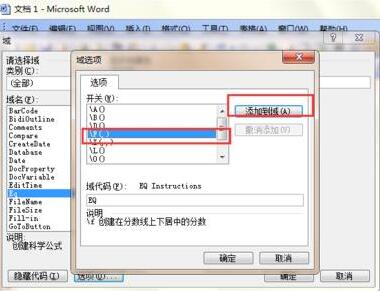
完成编辑域:同样方法,直到实现如下命令“EQ F(1,2) + F(1,3) + F(1,5) + I(0,0,xdx)”,一直单击“确定”;
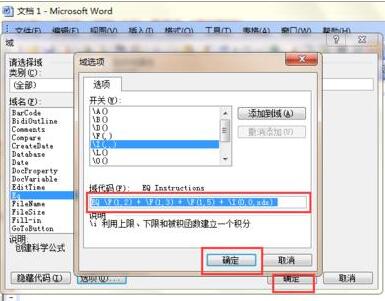
查看效果:如图,可以看到结果。
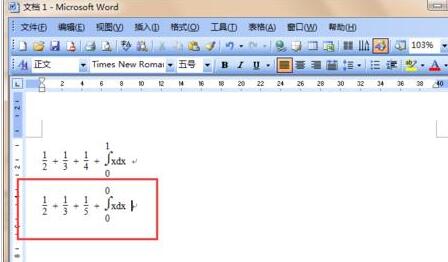
快来学习学习word内有公式编辑器输入数学公式的操作教程吧,一定会帮到大家的。